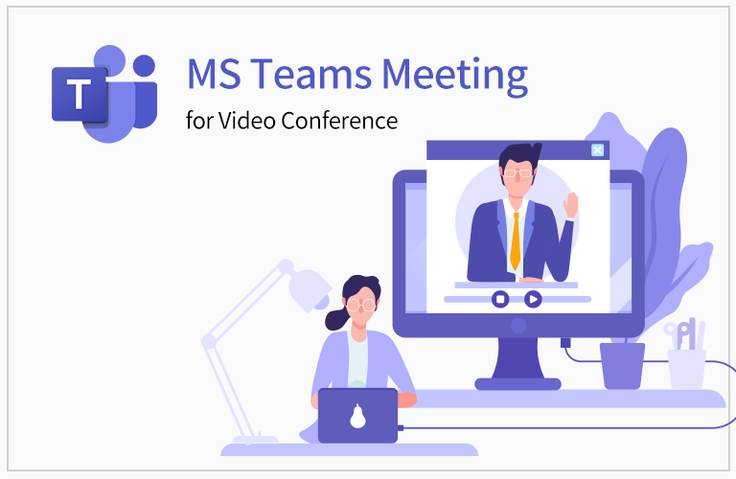초급자를 위해 준비한
[오피스] 강의입니다.
이런 걸 배울 수 있어요
Teams의 미팅 종류 이해
Teams Meeting과 Live Event 차이점
Teams 미팅 진행 시 주의사항
Teams 미팅 구성도
Teams 미팅 예약 및 참석자 초대
Teams 미팅 옵션 설정
Teams 미팅 옵션
Teams 미팅 고객/이끌이/발표자 참여
Teams 미팅 녹화 및 파일 다운로드
Teams Live Event의 이해
온라인 회의가 필요한 모든 상황에,
Microsoft Teams Meeting
재택근무나 원격근무, 사회적 거리 두기 등으로 인해 비대면 업무가 증가하고 있습니다.
특히, 커뮤니케이션이나 의사 결정을 위한 사내 회의 또는 고객, 파트너, 외부 인력들과의 회의는 필수인데요!
한 시간 회의를 위해 재택근무지에서 이탈하거나, 사회적 거리 두기 상태에서 이동하기는 쉽지 않죠.
그렇다고 온라인 회의를 하자니 화상회의/음성회의를 위한 솔루션을 도입해야 하고, 방법도 배워야 하고...
그래서 또 전문 업체를 쓰자니 비용이 만만치 않습니다.
이제 온라인 회의는 선택이 아닌 필수입니다.
Micrsoft Teams는 이러한 온라인 회의를 통해 함께 일하고, 함께 커뮤니케이션하고, 함께 결정할 수 있도록 돕습니다.
본 강의를 통해 Teams로 온라인 회의를 하는 방법에 대해 학습하고 실제로 여러분의 회사에 적용해보세요!
언제든지 어디서든지, 어떤 기기에서든지 원하는 사람과 원하는 시간에 바로 함께 할 수있습니다.
본 과정에서는 Microsoft Teams의 미팅 종류를 이해하고, 미팅 진행 시 주의 사항을 숙지합니다.
또한, 실제로 Meeting의 구성도를 이해하고 예약하는 방법 및 초대, 실제 이용 방법 등을 학습합니다.
어떤 것을 배울까요? ✒️
이 강의에서 배우는 것들 ✏️
1. Teams 소개 및 설치, 설정
1) Teams란?
2) Teams 설치 (PC, Web, Mobile)
3) 외부 게스트의 Teams 설치
4) Teams 설정2. Teams 미팅 종류 이해
1) Teams 미팅 종류
2) Meeting vs. Live Event3. Teams 미팅 시 주의 사항
4. Teams Meeting
1) Teams Meeting 구성도
2) 예약하기
3) 참석자 초대하기
4) 고객(게스트) 참여
5) 이끌이/발표자 참여
6) 다양한 옵션 이용하기
7) 녹화 및 다운로드
8) 모임 종료5. Teams Live Event
1) Live Event 구성도
2) 예약하기
3) 참석자 참여
4) 프로듀서 참여 및 진행
5) 공지/질문/답변
6) 이벤트 종료
7) 녹화 및 보고서 관리
강의에서 다루는 툴 ⭐
- Microsoft Teams
제품 링크 바로가기
이런 분들께
추천드려요!
학습 대상은
누구일까요?
Teams로 온라인 회의를 하실 분
Teams를 통해 화상 회의를 하실 분
비대면 온라인 회의가 필요하신 분
고객과 온라인 회의가 필요하신 분
내부직원들과 온라인 회의가 필요하신 분
Teams Meeting을 이해하고 싶은 분
Meeting과 Live Event의 차이점을 알고 싶은 분
선수 지식,
필요할까요?
없습니다! ^^
1,931
명
수강생
182
개
수강평
147
개
답변
4.4
점
강의 평점
42
개
강의
반갑습니다! Microsoft 365 전문가 "오마스"입니다.
Microsoft 365 전문가가 여러분이 보다 쉽게 스마트하게 업무를 할 수 있도록 돕겠습니다.
오마스의 강사를 소개합니다!!
고현정 강사
Microsoft MVP (Microsoft 365 Apps&Services, 2016 ~ 현재)
운영 Blog & Café
YouTube
저서
Microsoft 365 Business for Users & Admins
Office 365를 활용한 My Smart Work 오마스
Office 365 뚝딱 시리즈 1. 협업을 위한 SharePoint Site 만들기
Office 365 뚝딱 시리즈 2. 전문가 도움 없이 현업 담당자가 바로 업무에 적용하는 BI
Office 365 뚝딱 시리즈 3. 기초부터 활용까지 한 번에! 비즈니스용 OneDrive
Office 365 뚝딱 시리즈 4. 우리 회사에서 필요한 모바일 앱 만들기 PowerApps
Office 365 in 중소기업 오피스 365를 활용한 마이 스마트워크
원노트 2016 활용! - 기본편
원노트 2016 활용! - 활용편
여자 직장인, 이것만은 절대 하지 마라! 유쾌하게 뒤집어 생각해보는 직장생활 성공법
Recognitions
MS-102 - Microsoft 365 Certified: Administrator Expert
MS-100 - Microsoft 365 Identity and Services
Teams Meetings and Meeting Rooms Technical Assessment
MS-700 - Microsoft 365 Certified: Teams Administrator Associate
MS-900 - Microsoft 365 Certified: Fundamentals
AZ-900 - Microsoft Certified: Azure Fundamentals
SC-900 - Microsoft Certified: Security, Compliance, and Identity Fundamentals
PL-900 - Microsoft Certified: Power Platform Fundamentals
Exam 347: Enabling Office 365 Services
Microsoft Office Specialist Word 2016 Expert
Microsoft Office Specialist PowerPoint 2016 Core
Certificate of Qualification. Presentation Speech 1st Level
그 외 자격
프레젠테이션 스피치 1급 (한국직업능력검정협회, 고용노동부)
CS 강사 1급 (한국직업능력검정협회, 산업통상자원부)
이러닝 최고 컨설턴트 (한국U러닝연합회)
e러닝 지도사 2급 (한국U러닝 연합회)
전자계산 교원자격증 (교육부장관)
평생교육사 2급 (서울문화예술대학교)
커리큘럼
전체
8개 ∙ (1시간 0분)
과정 소개
05:21
Teams 소개 및 설치, 설정/검색
09:03
Teams 미팅 종류의 이해
05:01
Teams 미팅 진행 시 주의사항
05:22
감사합니다.
02:04